
ਅਸੀਂ ਸਮੁੱਚੇ ਤੌਰ ਤੇ ਐਮਐਸ ਵਰਡ ਟੈਕਸਟ ਐਡੀਟਰ ਦੀ ਸਮਰੱਥਾ ਬਾਰੇ ਬਾਰ ਬਾਰ ਲਿਖਿਆ ਹੈ, ਜਿਸ ਵਿੱਚ ਇਸ ਵਿੱਚ ਟੇਬਲ ਕਿਵੇਂ ਬਣਾਏ ਅਤੇ ਸੰਸ਼ੋਧਿਤ ਕੀਤੇ ਜਾਣ ਬਾਰੇ ਵੀ ਸ਼ਾਮਲ ਹੈ. ਪ੍ਰੋਗਰਾਮ ਵਿੱਚ ਇਹਨਾਂ ਉਦੇਸ਼ਾਂ ਲਈ ਬਹੁਤ ਸਾਰੇ ਸਾਧਨ ਹਨ, ਉਹ ਸਾਰੇ ਸੁਵਿਧਾਜਨਕ ਰੂਪ ਵਿੱਚ ਲਾਗੂ ਕੀਤੇ ਗਏ ਹਨ ਅਤੇ ਉਹਨਾਂ ਸਾਰੇ ਕਾਰਜਾਂ ਦਾ ਮੁਕਾਬਲਾ ਕਰਨਾ ਸੌਖਾ ਬਣਾਉਂਦਾ ਹੈ ਜੋ ਜ਼ਿਆਦਾਤਰ ਉਪਭੋਗਤਾ ਅੱਗੇ ਕਰ ਸਕਦੇ ਹਨ.
ਪਾਠ: ਸ਼ਬਦ ਵਿਚ ਸਾਰਣੀ ਕਿਵੇਂ ਬਣਾਈਏ
ਇਸ ਲੇਖ ਵਿਚ ਅਸੀਂ ਇਕ ਸਧਾਰਣ ਅਤੇ ਸਧਾਰਣ ਕੰਮ ਬਾਰੇ ਗੱਲ ਕਰਾਂਗੇ, ਜੋ ਟੇਬਲ ਤੇ ਵੀ ਲਾਗੂ ਹੁੰਦਾ ਹੈ ਅਤੇ ਉਨ੍ਹਾਂ ਨਾਲ ਕੰਮ ਕਰਨਾ. ਹੇਠਾਂ ਅਸੀਂ ਇਸ ਬਾਰੇ ਗੱਲ ਕਰਾਂਗੇ ਕਿ ਸ਼ਬਦ ਵਿਚ ਇਕ ਸਾਰਣੀ ਵਿਚ ਸੈੱਲ ਕਿਵੇਂ ਜੋੜਣੇ ਹਨ.
1. ਟੇਬਲ ਦੇ ਸੈੱਲਾਂ ਨੂੰ ਚੁਣਨ ਲਈ ਮਾ mouseਸ ਦੀ ਵਰਤੋਂ ਕਰੋ ਜਿਸ ਨੂੰ ਤੁਸੀਂ ਜੋੜਨਾ ਚਾਹੁੰਦੇ ਹੋ.

2. ਮੁੱਖ ਭਾਗ ਵਿੱਚ “ਟੇਬਲ ਦੇ ਨਾਲ ਕੰਮ ਕਰਨਾ” ਟੈਬ ਵਿੱਚ “ਲੇਆਉਟ” ਸਮੂਹ ਵਿੱਚ “ਐਸੋਸੀਏਸ਼ਨ” ਚੋਣ ਦੀ ਚੋਣ ਕਰੋ "ਸੈੱਲ ਮਿਲਾਓ".

3. ਤੁਹਾਡੇ ਦੁਆਰਾ ਚੁਣੇ ਗਏ ਸੈੱਲ ਮਿਲਾ ਦਿੱਤੇ ਜਾਣਗੇ.

ਬਿਲਕੁਲ ਉਸੇ ਤਰ੍ਹਾਂ, ਬਿਲਕੁਲ ਉਲਟ ਕਿਰਿਆ ਕੀਤੀ ਜਾ ਸਕਦੀ ਹੈ - ਸੈੱਲਾਂ ਨੂੰ ਵੰਡਣ ਲਈ.
1. ਸੈੱਲ ਜਾਂ ਕਈ ਸੈੱਲਾਂ ਨੂੰ ਚੁਣਨ ਲਈ ਮਾ mouseਸ ਦੀ ਵਰਤੋਂ ਕਰੋ ਜਿਸ ਨੂੰ ਤੁਸੀਂ ਅਲੱਗ ਕਰਨਾ ਚਾਹੁੰਦੇ ਹੋ.
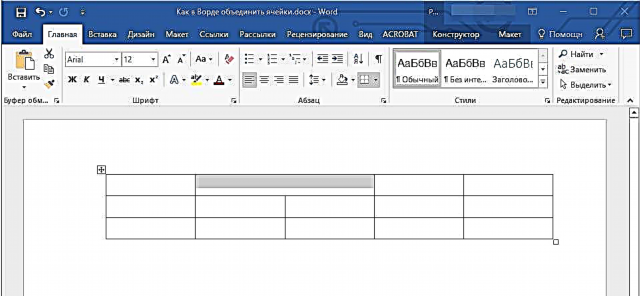
2. ਟੈਬ ਵਿੱਚ “ਲੇਆਉਟ”ਮੁੱਖ ਭਾਗ ਵਿੱਚ ਸਥਿਤ “ਟੇਬਲ ਦੇ ਨਾਲ ਕੰਮ ਕਰਨਾ”, ਦੀ ਚੋਣ ਕਰੋ “ਸੈੱਲ ਵੰਡੋ”.

3. ਇਕ ਛੋਟੀ ਜਿਹੀ ਵਿੰਡੋ ਜੋ ਤੁਹਾਡੇ ਸਾਮ੍ਹਣੇ ਆਉਂਦੀ ਹੈ, ਵਿਚ ਤੁਹਾਨੂੰ ਸਾਰਣੀ ਦੇ ਚੁਣੇ ਹੋਏ ਭਾਗ ਵਿਚ ਕਤਾਰਾਂ ਜਾਂ ਕਾਲਮਾਂ ਦੀ ਲੋੜੀਂਦੀ ਗਿਣਤੀ ਨਿਰਧਾਰਤ ਕਰਨ ਦੀ ਜ਼ਰੂਰਤ ਹੈ.

4. ਸੈੱਲਾਂ ਨੂੰ ਤੁਹਾਡੇ ਦੁਆਰਾ ਨਿਰਧਾਰਤ ਕੀਤੇ ਗਏ ਮਾਪਦੰਡਾਂ ਅਨੁਸਾਰ ਵੰਡਿਆ ਜਾਵੇਗਾ.

ਪਾਠ: ਵਰਡ ਵਿੱਚ ਟੇਬਲ ਵਿੱਚ ਕਤਾਰ ਕਿਵੇਂ ਸ਼ਾਮਲ ਕਰੀਏ
ਬੱਸ ਇਹੋ ਹੈ, ਇਸ ਲੇਖ ਤੋਂ ਤੁਸੀਂ ਮਾਈਕ੍ਰੋਸਾੱਫਟ ਵਰਡ ਦੀਆਂ ਸਮਰੱਥਾਵਾਂ ਬਾਰੇ, ਇਸ ਪ੍ਰੋਗਰਾਮ ਵਿਚ ਟੇਬਲਾਂ ਨਾਲ ਕੰਮ ਕਰਨ ਬਾਰੇ, ਅਤੇ ਟੇਬਲ ਸੈੱਲਾਂ ਨੂੰ ਕਿਵੇਂ ਜੋੜ ਸਕਦੇ ਹੋ ਜਾਂ ਉਹਨਾਂ ਨੂੰ ਵੱਖਰਾ ਕਿਵੇਂ ਕਰਨਾ ਹੈ ਬਾਰੇ ਵੀ ਹੋਰ ਸਿੱਖੀ. ਅਸੀਂ ਚਾਹੁੰਦੇ ਹਾਂ ਕਿ ਤੁਸੀਂ ਅਜਿਹੇ ਬਹੁਪੱਖੀ ਦਫਤਰ ਉਤਪਾਦ ਦੀ ਪੜਚੋਲ ਕਰਨ ਵਿਚ ਸਫਲਤਾ ਪ੍ਰਾਪਤ ਕਰੋ.











